- 1 می 2017
- ارسال شده توسط: Reza Najafi
- بخش: مقالات
شاید شما هم به این موضوع فکر کردهاید که آیا راهی برای اینکه از دریافت ایمیل در مقصد مطلع شویم وجود دارد؟ پاسخ به این سؤال مثبت است و اتفاقاً راهحل سادهای نیز برای این کار در Gmail وجود دارد. کافی است یک اکانت جیمیل داشته باشید و از مرورگر گوگل کروم استفاده کنید.
بهطور معمول وقتی که یک ایمیل را برای فردی مینویسید و بر روی دکمه «ارسال» کلیک میکنید؛ نمیتوانید از این موضوع که فرد گیرنده چه زمانی ایمیل شما را بازگشایی و مشاهده کرده است اطلاع یابید بلکه سرویسدهنده ایمیل، تنها شمارا از ارسال موفقیتآمیز ایمیل مطلع میکند و هیچ اطلاعاتی از اینکه آیا ایمیل ارسالشده در مقصد بازگشایی و مشاهده شده است در اختیار شما قرار نمیدهد.
این در حالی است که این موضوع در پیامرسانهایی همچون تلگرام، وایبر و واتسآپ و امثالهم یک موضوع حل شده است و معمولاً با نمایش یک «تیک دوم» شما به راحتی میتوانید از این موضوع که آیا فرد دریافتکننده پیام، پیغام شما را دریافت کرده است یا خیر مطلع شوید.
همانطور که اشاره شد درحالیکه چنین قابلیتی در پیامرسانها بهطور پیشفرض وجود دارد اما در هیچکدام از سرویسدهندههای ایمیل معمول، نمیتوانید این قابلیت را مشاهده کنید؛ بنابراین پس از ارسال یک ایمیل باید منتظر جواب از طرف گیرنده بمانید. حتی ممکن است گیرنده ایمیل بلافاصله ایمیل شما را مشاهده کند اما جوابی به آن ندهد و این شما هستید که باید منتظر بمانید و انتظار بکشید.
و یا شاید هم برای اطمینان از اینکه آیا فرد گیرنده ایمیل شما را مشاهده کرده است یا نه؛ به روشی کاملاً سنتی و هندلی، به او پیامک بزنید یا با او تماس تلفنی بگیرید!
اما شاید شما هم به این موضوع فکر کردهاید که آیا راهی برای اینکه از دریافت ایمیل در مقصد مطلع شویم وجود دارد؟
پاسخ به این سؤال مثبت است و اتفاقاً راهحل سادهای نیز برای این کار در Gmail وجود دارد.
کافی است یک اکانت جیمیل داشته باشید و از مرورگر گوگل کروم استفاده کنید.
افزونه Deskun که در وباستور کروم قرارگرفته است قابلیتهای مختلفی را به جیمیل شما اضافه میکند و علاوه بر استفاده شخصی میتوانید از آن در کسبوکار خود نیز استفاده کنید و اطلاعات و امکانات مختلفی را از ایمیلهای ارسالشده برای مشتریان خود در اختیار داشته باشید.
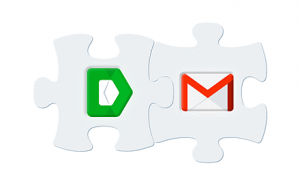
- رتبهبندی درخواستهای مشتری بر اساس اولویت
- امکان پاسخهای خودکار حرفهای به ایمیلهای مشتریان
- قالبهای آماده خودکار و حرفهای و زیبا برای ارسال ایمیل
- امکان ارسال ایمیل به آینده (تنظیم زمان ارسال ایمیل در زمان دلخواه)
- و امکان ردیابی و اطلاع از مشاهده شدن ایمیل در مقصد
از مهمترین قابلیتهای Deskun است که بسیاری از این امکانات ازجمله امکان ردیابی ایمیل و اطلاع از زمان مشاهده شدن ایمیل که موضوع مدنظر ما در این مقاله است، از سرویسهای کاملاً رایگان Deskun است.
- برای شروع کافی است با مراجعه به این صفحه از وباستور گوگل اقدام به نصب افزونه بر روی مرورگر گوگل کروم خود نمایید.
بخش Mail tracking در این سرویس به شما این قابلیت را میدهد تا پس از ارسال ایمیل از اینکه چه کسانی ایمیل شما را مشاهده کردهاند و این مشاهده دقیقاً چه زمانی بوده است، مطلع شوید.
علاوه بر دلایل مختلفی که برای این کار در ایمیلهای شخصی وجود دارد، برای ایمیلهای تجاری و کسبوکار شما نیز این موضوع میتواند بسیار مورد استفاده قرار گیرد.
به طور مثال میتوانید از سرنوشت ایمیلهای تبلیغاتی خود که نهایتاً توسط شخص گیرنده مشاهده شده، وارد پوشه هرزنامهها شده و یا ندیده گرفته شدهاند باخبر شوید.
- پس از نصبافزونه Deskun بر روی مرورگر گوگل کروم، وارد جیمیل خود شوید و بر روی دکمه Compose در جیمیل کلیک کنید و طبق معمول ایمیل دلخواه خود را نوشته و گیرنده ایمیل را مشخص کنید
- سپس قبل از اینکه بر روی دکمهSend کلیک کنید؛ برای اینکه بتوانید ایمیلی که قصد ارسال شدن آن را دارید را ردیابی کنید دکمهای که آیکون آن شبیه به «چشم» است را پیدا کرده و بر روی آن کلیک کنید
![]()
- سپس بر روی دکمهSend کلیک کنید.
- از این لحظه به بعدDeskun ایمیل ارسال شده را زیر نظر گرفته و هنگامیکه توسط شخص گیرنده بازگشایی و مشاهده شود آیکون «چشم» موجود در جیمیلتان پررنگ خواهد شد همچنین با نگهداشتن نشانگر ماوس بر روی این آیکون عبارت No one has read your message yet نمایان میگردد که به معنای عدم بازگشایی ایمیل توسط شخص است.
![]()
- هنگامی که ایمیل ارسالی توسط شخص گیرنده بازگشایی و مشاهده شود، آیکون «چشم» روشن شده و به رنگ سبز درخواهد آمد.
همچنین با نگهداشتن نشانگر ماوس بر روی این آیکون تاریخ و ساعت دقیقی که گیرنده پیام، ایمیل شما را مشاهده کرده است نمایان خواهد شد.
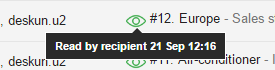
نکته جالب اینجاست که اگر ایمیلی که ارسال کردهاید چندین گیرنده مختلف داشته باشد، Deskun زمان بازگشایی و مشاهده آن ایمیل را برای هر نفر بهصورت جداگانه نمایش میدهد، تنها کافی است نشانگر ماوس را بر روی آیکون «چشم» برده و نگهدارید تا اطلاعات تکمیلی را مشاهده کنید.
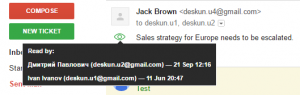
علاوه بر این امکان مفید برای ردیابی ایمیل، قابلیتهای مفید دیگری همچون ارسال ایمیل در ساعت و روز مشخصی در آینده، قالبهای حرفهای از قبل آماده شده برای ارسال ایمیل و نهایتاً ایجاد یادآور از امکانات رایگان سرویس Deskun هستند.
